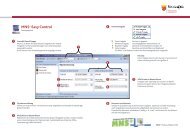HANDBUCH FÃR ANWENDUNGSBETREUER - MNS+
HANDBUCH FÃR ANWENDUNGSBETREUER - MNS+
HANDBUCH FÃR ANWENDUNGSBETREUER - MNS+
Sie wollen auch ein ePaper? Erhöhen Sie die Reichweite Ihrer Titel.
YUMPU macht aus Druck-PDFs automatisch weboptimierte ePaper, die Google liebt.
Handbuch für Anwendungsbetreuer<br />
Automatische Installationen und Betriebssysteme<br />
Es ist sinnvoll, die Computer nach Standorten zu benennen, an denen sie stehen sollen, z. B.<br />
Whiteboard-PC01. Nutzen Sie Rechner, die Sie kurzfristig für defekte Rechner einsetzen,<br />
könnten diese z. B. Ersatz-01 etc. heißen. Somit ist jeder Computer schnell zu finden und zu<br />
konfigurieren. Beachten Sie aber, dass Computernamen nicht länger als 15 Zeichen sein<br />
dürfen und dass keine Sonderzeichen/Leerzeichen erlaubt sind.<br />
Im darauf folgenden Fenster müssen Sie dann die zu der Hardwarefamilie des Rechners<br />
passende Installationsdatei auswählen).<br />
Wurde keine spezielle Installationsdatei für diese Hardwarefamilie erstellt, wählen Sie das<br />
angebotene Standardimage, i. d. R. Windows XP Professional mit SP3.<br />
Nach dem Bestätigen erscheint noch mal der Hinweis, dass alle Daten, die lokal gespeichert<br />
sind, gelöscht werden.<br />
Außerdem werrden noch einmal der Rechnername, die IP sowie die MAC–Adresse angezeigt.<br />
Die Installation beginnt nun automatisch und Sie müssen nicht mehr eingreifen.<br />
3.2. Raumzuweisung des Rechners bei Neuinstallation<br />
Wird ein Rechner neu in das Netz integriert, sollte er sinnvollerweise sofort dem Raum, in<br />
welchem er später genutzt werden soll, zugewiesen werden. Dies kann sofort nach dem<br />
Anstoßen der Betankung erfolgen. Erst nach dieser Raumzuordnung erfolgt die Installation<br />
der durch Ihren Supporter zugewiesenen Anwendungssoftware für diesen Raum.<br />
Die Raumzuweisung machen Sie als Anwendungsbetreuer über das Modul<br />
RÄUME VERWALTEN (vgl. 2.3.4.4.), er wird dort als nicht zugewiesener Computer angezeigt<br />
(Servercache leeren und die Anwendung aktualisieren).<br />
<br />
<br />
Seite 30 von 39 <strong>MNS+</strong> Version 2.1